Pievienojiet Google disku File Explorer navigācijas rūtī operētājsistēmā Windows 10
Kā pievienot Google disku File Explorer navigācijas rūtī operētājsistēmā Windows 10
Google disks ir Google korporācijas izveidots tiešsaistes dokumentu glabāšanas risinājums, kas pastāv personīgajos un biznesa izdevumos. Lietotāji var rediģēt izklājlapas, dokumentus un prezentācijas, kā arī koplietot piekļuvi tiem, lai tos varētu kopīgi rediģēt reāllaikā. Google piedāvā īpašu klienta programmatūru "Dublēšana un sinhronizēšana", kas vienkāršo sinhronizācijas darbību. Pēc noklusējuma Google disks netiek rādīts Windows 10 File Explorer kreisajā apgabalā. Lūk, kā to tur pievienot.
Reklāma
Jaunam lietotājam Google disks piedāvā 15 GB krātuves. Tomēr šī vieta tiek koplietota starp Google fotoattēliem, Google disku un Gmail. Google disks ir nodrošināts ar nemanāmu integrāciju ar citiem pakalpojumiem, tāpēc pielikumus, kas nosūtīti uz jūsu Gmail iesūtni, var arī tieši saglabāt Google diskā.
Citi mākoņa krātuves risinājumi, tostarp Microsoft
OneDrive, parasti pievieno to ikonas File Explorer navigācijas rūtī (kreisajā apgabalā). Tomēr Google disks tur neparādās. Tā vietā lietotne “Dublēšana un sinhronizēšana” izveido a mapes saīsni zem ātrās piekļuves vienumu, kas norāda uz mapi Google disks, kas ir saistīta ar jūsu Google kontu.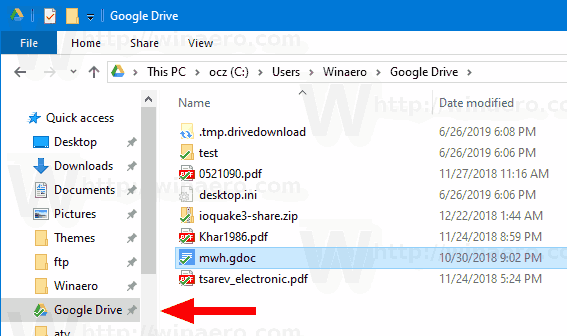
Ja vēlaties, savam Google diskam varat izveidot īpašu ikonu, kas navigācijas rūtī parādīsies kā saknes vienums, līdzīgi kā OneDrive. To var izdarīt, pielāgojot reģistru.
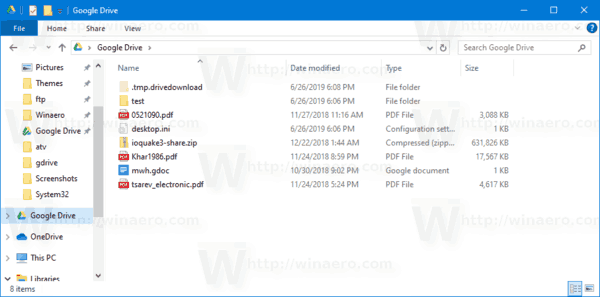
Lai pievienotu Google disku File Explorer navigācijas rūtī operētājsistēmā Windows 10,
- Lejupielādējiet šādu ZIP arhīvu: Lejupielādēt ZIP arhīvu.
- Izvelciet tā saturu uz jebkuru mapi. Failus var ievietot tieši darbvirsmā.
- Atbloķējiet failus.
- Veiciet dubultklikšķi uz Pievienojiet Google disku vietnei Navigation Pane.reg failu, lai to apvienotu.

- Ja Jums ir darbojas 64 bitu Windows 10 versija, veiciet dubultklikšķi uz faila Pievienojiet Google disku navigācijas rūtī-Wow6432Node.reg.
- Lai noņemtu ierakstu no konteksta izvēlnes, izmantojiet norādīto failu Noņemiet Google disku no navigācijas paneļa.reg.
Tu esi pabeidzis!
Kā tas strādā
Iepriekš minētie reģistra faili tiek izveidoti jauna čaulas mape kas pieņem, ka jūsu Google diska faili tiek glabāti noklusējuma vietā, piemēram, C:\Lietotāji\
Windows reģistra redaktora versija 5.00; Izveidots ar Winaero Tweaker 0.15.0.0.; https://winaero.com [HKEY_CURRENT_USER\SOFTWARE\Classes\CLSID\{3935ea0f-5756-4db1-8078-d2baf2f7b7b2}] @="Google disks" "Sistēma. IsPinnedToNamespaceTree"=dword: 00000001. "SortOrderIndex"=dword: 00000042 [HKEY_CURRENT_USER\SOFTWARE\Classes\CLSID\{3935ea0f-5756-4db1-8078-d2baf2f7b7b2}\DefaultIcon] @=hex (2):43,00,3a, 00,5c, 00,50,00,72,00,6f, 00,67,00,72,00,61,00,6d, 00,20,00 ,46,\ 00,69,00,6c, 00,65,00,73,00,5c, 00,47,00,6f, 00,6f, 00,67,00,6c, 00,65,00,5c, 00,\ 44,00,72,00,69,00,76,00,65,00,5c, 00,67,00,6f, 00 ,6f, 00,67,00,6c, 00,65,00,64,\ 00,72,00,69,00,76,00,65,00,73,00,79,00,6e, 00,63,00,2e, 00,65,00,78,00,65,00, \ 2c, 00,31,00,35,00,00,00 [HKEY_CURRENT_USER\SOFTWARE\Classes\CLSID\{3935ea0f-5756-4db1-8078-d2baf2f7b7b2}\InProcServer32] @=hex (2):43,00,3a, 00,5c, 00,57,00,49,00,4e, 00,44,00,4f, 00,57,00,53,00,5c, 00 ,73,\ 00,79,00,73,00,74,00,65,00,6d, 00,33,00,32,00,5c, 00,73,00,68,00,65,00,6c, 00,\ 6c, 00,33,00,32,00,2e, 00,64,00,6c, 00,6c, 00,00,00 [HKEY_CURRENT_USER\SOFTWARE\Classes\CLSID\{3935ea0f-5756-4db1-8078-d2baf2f7b7b2}\Instance] "CLSID"="{0E5AAE11-A475-4c5b-AB00-C66DE400274E}" [HKEY_CURRENT_USER\SOFTWARE\Classes\CLSID\{3935ea0f-5756-4db1-8078-db1-8078-d2bInstance\Instance\Instance7baf2 "Atribūti"=dword: 00000011. "TargetFolderPath"=hex (2):25,00,75,00,73,00,65,00,72,00,70,00,72,00,6f, 00,66,\ 00,69,00, 6c, 00,65,00,25,00,5c, 00,47,00,6f, 00,6f, 00,67,00,6c, 00,65,00,20,00,\ 44,00,72,00,69,00,76,00,65,00,00,00 [HKEY_CURRENT_USER\SOFTWARE\Classes\CLSID\{3935ea0f-5756-4db1- 8078-d2baf2f7b7b2}\ShellFolder] "FolderValueFlags"=dword: 00000028. "Atribūti"=dword: f080004d [HKEY_CURRENT_USER\SOFTWARE\Microsoft\Windows\CurrentVersion\Explorer\HideDesktopIcons\NewStartPanel] "{3935ea0f-5756-4db1-8078-d2baf2f7b7b2}"=dword: 00000001 [HKEY_CURRENT_USER\SOFTWARE\Microsoft\Windows\CurrentVersion\Explorer\Desktop\NameSpace\{0}f-5b7b8] @="Google disks"
Fails "Pievienot Google disku navigācijas rūtī-Wow6432Node.reg." pievieno Google disku dialoglodziņu Atvērt/Saglabāt navigācijas rūti 32 bitu programmām, kas darbojas operētājsistēmā Windows 10 64 bitu.
Pielāgota Google diska mapes atrašanās vieta
Ja saglabājat savu Google diska mapi citā vietā, atveriet reģistra redaktoru un atveriet atslēgu
[HKEY_CURRENT_USER\SOFTWARE\Classes\CLSID\{3935ea0f-5756-4db1-8078-d2baf2f7b7b2}\Instance\InitPropertyBag]
Modificēt TargetFolderPath vērtību un iestatiet to uz faktisko ceļu uz jūsu Google diska mapi, piemēram, d:\Lietotāji\Winaero\Google disks.
Padoms. Skatiet, kā to izdarīt ar vienu klikšķi dodieties uz reģistra atslēgu.
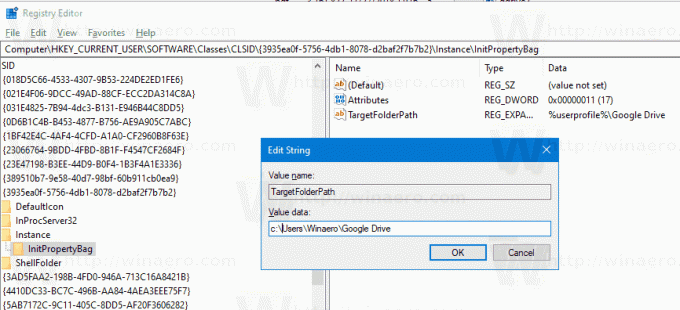
Pēc tam, restartējiet Explorer apvalku. Google diska vienums tagad norāda uz jūsu norādīto mapes atrašanās vietu.
Tieši tā.



